Zarządzaj rekordami
Dostęp do rekordów można uzyskać ze strony głównej lub ze strony Spotkania.
- Na stronie głównej przejdź do sekcji Ostatnie rekordy.
- Na stronie Spotkania przejdź do sekcji Dotyczy.
Można wyświetlać szczegóły, tworzyć nowe rekordy, i edytować rekordy na stronach Strona główna i Spotkania. Co więcej, na stronie Spotkania można zmienić rekord Dotyczy i dodać rekord Dotyczy.
Wymagania dotyczące licencji i ról
| Typ wymagania | Musisz mieć |
|---|---|
| Licencja | Dynamics 365 Sales Premium, Dynamics 365 Sales Enterprise, Dynamics 365 Sales Professional, lub Microsoft Relationship Sales Więcej informacji: Ceny aplikacji Dynamics 365 Sales |
| Role zabezpieczeń | Dowolna podstawowa rola sprzedaży, taka jak sprzedawca lub menedżer sprzedaży Więcej informacji: Podstawowe role sprzedaży |
Wyświetl szczegóły
Uwaga
- Pola widoczne w formularzu kompaktowym są zdefiniowane w skróconym formularzu tabeli.
- Widok uproszczony nie zawiera wszystkich atrybutów tabeli.
- Jest to uproszczony formularz, który zawiera wszystkie atrybuty zdefiniowane w pierwszym formularzu w skróconym formularzu określania kolejności. Więcej informacji: Określ kolejność formularzy
Szczegóły rekordów można wyświetlić na następujące sposoby:
Na stronie głównej
Na stronie głównej jest wyświetlana lista rekordów, do których ostatnio uzyskiwano dostęp. Rekordy te to m.in. szanse sprzedaży, potencjalni klienci, kontakty, oferty, konta i notatki. Po naciśnięciu rekordu szczegóły rekordu są wyświetlane częściowo w dolnej połowie ekranu. Przewiń do podglądu lub dotknij  , aby wyświetlić pełne szczegóły kontaktu nagrania w formularzu uproszczonym. Ten formularz zawiera podstawowe informacje szczegółowe, w tym notatki i przypomnienia.
, aby wyświetlić pełne szczegóły kontaktu nagrania w formularzu uproszczonym. Ten formularz zawiera podstawowe informacje szczegółowe, w tym notatki i przypomnienia.
Na stronie Spotkanie
Na stronie szczegółów spotkania jest wyświetlany rekord "Dotyczy" powiązany ze spotkaniem. Stuknij rekord, a następnie przewiń w górę, aby wyświetlić szybki podgląd, lub stuknij  , aby wyświetlić pełne szczegóły kontaktu nagrania w formularzu uproszczonym. Szczegółowe informacje zawierają podstawowe informacje o rekordzie, powiązanych notatkach i przypomnieniach.
, aby wyświetlić pełne szczegóły kontaktu nagrania w formularzu uproszczonym. Szczegółowe informacje zawierają podstawowe informacje o rekordzie, powiązanych notatkach i przypomnieniach.
Uwaga
Aby uzyskać więcej informacji o notatkach, przejdź do Zarządzanie notatkami.
Tworzenie rekordów i działań
Wykonaj te kroki, aby szybko utworzyć rekordy i działania w aplikacji mobilnej Dynamics 365 Sales.
Na pasku nawigacyjnym u dołu ekranu dotknij
 .
.Z listy wybierz typ tabeli.
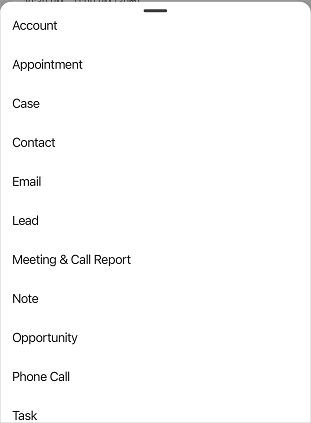
W formularzu Utwórz nową (tabelę) podaj szczegółowe informacje, a następnie naciśnij Zapisz.
Uwaga
Aby dowiedzieć się, które typy tabel są obsługiwane dla szybkiego tworzenia rekordów i działań, przejdź do Konfiguruj tabele do szybkiego tworzenia.
Edytuj rekordy
Wykonaj te kroki, aby edytować rekordy w aplikacji mobilnej Dynamics 365 Sales.
Aby edytować rekordy na stronie głównej, otwórz rekord. Naciśnij
 w górnym prawym rogu skróconego formularza. Edytuj szczegóły w formularzu Edytuj i naciśnij Zapisz.
w górnym prawym rogu skróconego formularza. Edytuj szczegóły w formularzu Edytuj i naciśnij Zapisz.Aby otworzyć rekord w aplikacji Centrum sprzedaży, naciśnij
 .
.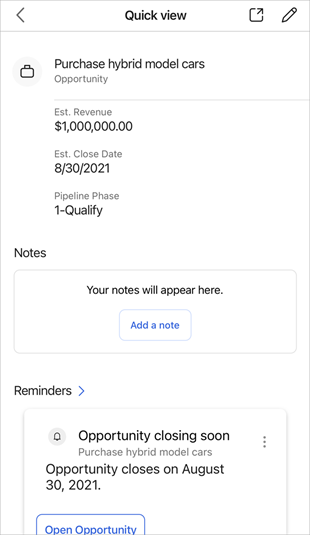
Aby szybko edytować podstawowe informacje dotyczące rekordu "Dotyczy" na stronie Spotkanie naciśnij ikonę
 . Edytuj szczegóły w formularzu Edytuj i naciśnij Zapisz.
. Edytuj szczegóły w formularzu Edytuj i naciśnij Zapisz.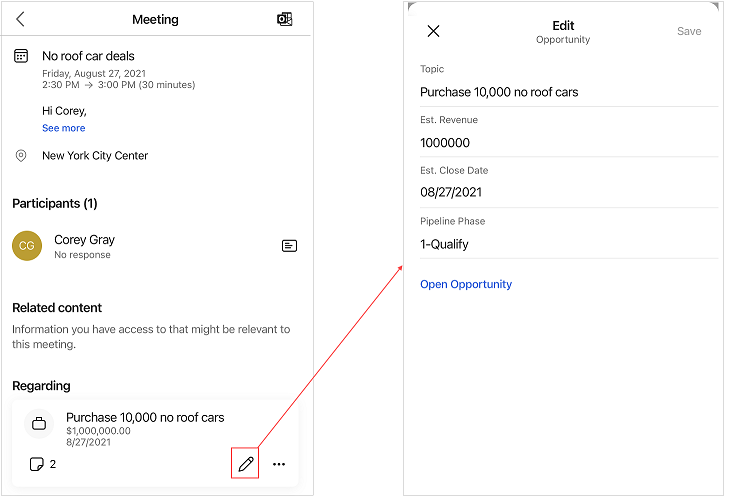
Aby edytować cały rekord, naciśnij Otwórz szansę sprzedaży. Rekord zostanie otwarty w aplikacji Centrum sprzedaży w celu edycji.
Uwagi i przypomnienia
Uwagi
Notatki wyświetlane w sekcji Notatki są powiązane z rekordem Dotyczy skojarzonym ze spotkaniem. Notatki można dodawać, edytować i usuwać. Więcej informacji: Zarządzanie notatkami
Przypomnienia
Przypomnienia można zobaczyć za pomocą kart wiedzy w rekordzie Dotyczy skojarzonym ze spotkaniem. Dotykając  na karcie można podjąć takie akcje, jak odrzucenie i odłożenie karty. Karty są pobierane z organizacji Dynamics 365 Sales dla wybranego rekordu Dotyczy.
na karcie można podjąć takie akcje, jak odrzucenie i odłożenie karty. Karty są pobierane z organizacji Dynamics 365 Sales dla wybranego rekordu Dotyczy.
Obsługiwane są następujące karty wyników analiz przypomnienia:
| {activity} z dzisiejszym terminem | Wykryto intencję zakupu w wiadomości e-mail | Zbliża się data zamknięcia |
| Wzmianka o konkurencie | Otwarto wiadomość e-mail | Przypomnienie o wiadomości e-mail |
| Żądanie pliku | Wykryto problem | Prośba o spotkanie |
| Przeoczona Data zamknięcia (szansa sprzedaży) | Przeoczona wiadomość e-mail | Brak działania z {typ rekordu} |
| Zagrożona szansa sprzedaży (wykrywanie fraz) | Zagrożona szansa sprzedaży (wykrywanie opinii) | Sugerowany interesariusz |
Aby dowiedzieć się więcej o kartach wyników analiz, przejdź do Odwołanie Karty wyników analiz.